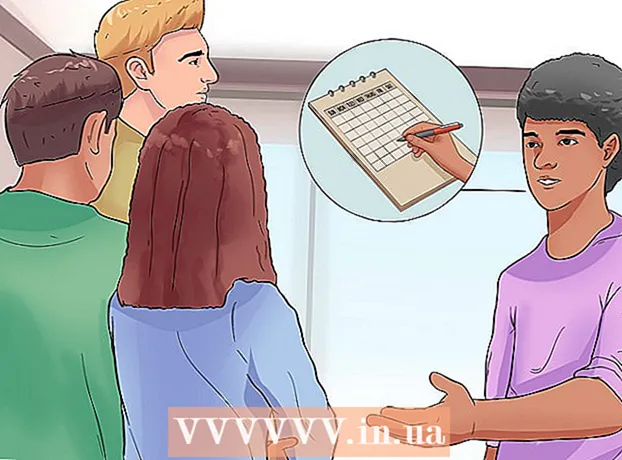ผู้เขียน:
Peter Berry
วันที่สร้าง:
12 กรกฎาคม 2021
วันที่อัปเดต:
1 กรกฎาคม 2024

เนื้อหา
บทความวิกิฮาวนี้จะแนะนำวิธีการดูการกำหนดค่าฮาร์ดแวร์และซอฟต์แวร์บนคอมพิวเตอร์ของคุณ
ขั้นตอน
วิธีที่ 1 จาก 3: Mac
ที่มุมล่างซ้ายของหน้าจอเพื่อเปิดเมนูเริ่มด้วยการค้นหาในตัว
ประเภท ข้อมูลระบบ ไปที่แถบค้นหาที่มุมล่างซ้ายของหน้าจอ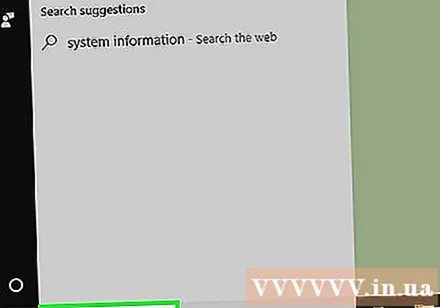
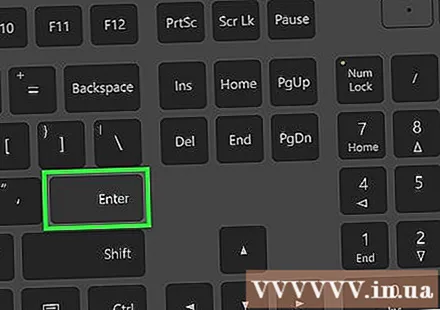
กด ↵ Enter. หน้าต่างข้อมูลระบบจะเปิดขึ้น มีสี่แท็บแสดงอยู่ที่มุมซ้ายบนของหน้าต่าง:- สรุประบบ - นี่คือแท็บเริ่มต้นที่ข้อมูลระบบเปิดขึ้น การ์ดนี้มีรายละเอียดเกี่ยวกับระบบปฏิบัติการของคอมพิวเตอร์หน่วยความจำการติดตั้งและประเภทโปรเซสเซอร์
- ทรัพยากรฮาร์ดแวร์ - ดูรายการไดรเวอร์ฮาร์ดแวร์และข้อมูลที่เกี่ยวข้องกับอุปกรณ์ (เช่นเว็บแคมหรือคอนโทรลเลอร์) ของคอมพิวเตอร์
- ส่วนประกอบ - ดูรายการส่วนประกอบทางเทคนิคในคอมพิวเตอร์ของคุณเช่นพอร์ต USB ไดรฟ์ซีดีและลำโพง
- สภาพแวดล้อมซอฟต์แวร์ - ดูโปรแกรมควบคุมและการทำงานของคอมพิวเตอร์
วิธีที่ 3 จาก 3: Windows 7, Vista และ XP
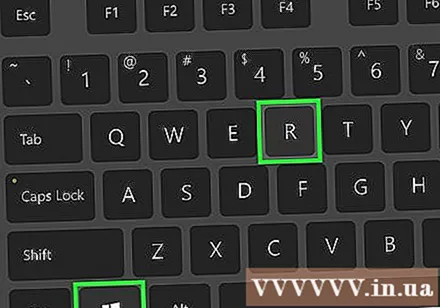
เก็บกุญแจ ⊞ชนะ แล้วกด ร. กล่องโต้ตอบ Run จะปรากฏขึ้นโปรแกรมนี้อนุญาตให้คุณเรียกใช้คำสั่งระบบ
ประเภท msinfo32 ไปที่หน้าต่าง Run คำสั่งจะเปิดโปรแกรมข้อมูลระบบคอมพิวเตอร์ Windows
คลิกปุ่ม ตกลง ที่ด้านล่างของหน้าต่าง Run หน้าต่างข้อมูลระบบจะเปิดขึ้น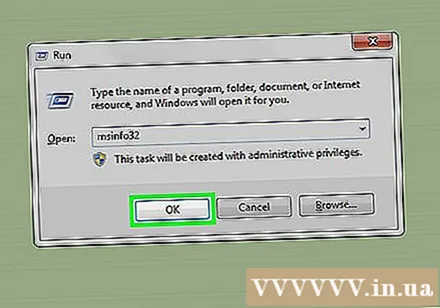
ดูข้อมูลระบบคอมพิวเตอร์ มีหลายแท็บที่มุมซ้ายบนของหน้าต่างที่คุณสามารถใช้เพื่อดูลักษณะต่างๆของระบบ: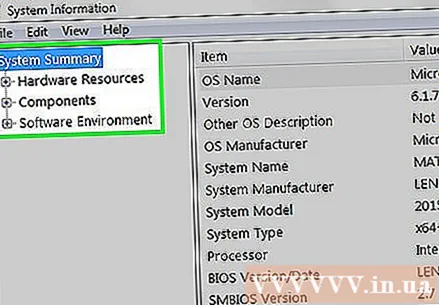
- สรุประบบ - นี่คือแท็บเริ่มต้นที่ข้อมูลระบบเปิดขึ้น การ์ดนี้มีรายละเอียดเกี่ยวกับระบบปฏิบัติการของคอมพิวเตอร์หน่วยความจำการติดตั้งและประเภทโปรเซสเซอร์
- ทรัพยากรฮาร์ดแวร์ ดูรายการไดรเวอร์ฮาร์ดแวร์และข้อมูลที่เกี่ยวข้องกับอุปกรณ์ (เช่นเว็บแคมหรือคอนโทรลเลอร์) ของคอมพิวเตอร์
- ส่วนประกอบ - ดูรายการส่วนประกอบทางเทคนิคในคอมพิวเตอร์ของคุณเช่นพอร์ต USB ไดรฟ์ซีดีและลำโพง
- สภาพแวดล้อมซอฟต์แวร์ - ดูโปรแกรมควบคุมและการทำงานของคอมพิวเตอร์
- การตั้งค่าอินเทอร์เน็ต - คอมพิวเตอร์ของคุณอาจไม่มีตัวเลือกนี้ ในกรณีนี้คุณสามารถใช้แท็บนี้เพื่อดูส่วนต่างๆของข้อมูลการเชื่อมต่ออินเทอร์เน็ตของคอมพิวเตอร์ของคุณ